Eines der wichtigsten macOS-Elemente ist die Beziehung zwischen den von der CPU durchgeführten Berechnungen und dem, was Sie auf dem Bildschirm sehen. Diese Beziehung wird von WindowServer auf Ihrem Mac verwaltet, einem Prozess, der für das Zeichnen grafischer Elemente auf dem Display verantwortlich ist.
Meistens müssen Sie nicht darüber nachdenken oder wissen, dass es existiert, aber wenn es anfängt, viele CPU-Zyklen zu verwenden, kann es Ihren Mac verlangsamen. So beheben Sie das.
Was ist WindowServer auf dem Mac?
Einfach gesagt, es ist der macOS-Prozess, der Elemente auf dem Bildschirm zeichnet, egal ob es sich um Anwendungsfenster, Symbole oder Websites handelt. Je mehr Fenster gleichzeitig geöffnet sind, desto mehr CPU-Zyklen benötigt WindowServer. Die meisten grafischen Elemente werden regelmäßig aktualisiert, weshalb WindowServer diese CPU-Zyklen benötigt. Jedes Mal, wenn Sie ein Fenster verschieben oder ein Bild in Photoshop bearbeiten oder zu einer anderen Registerkarte in Safari wechseln, muss WindowServer Ihren Bildschirm neu zeichnen.
Wenn man bedenkt, dass Fenster in macOS viele Effekte wie Transparenz und Schlagschatten haben, ist es kaum verwunderlich, dass das Zeichnen und Neuzeichnen auf dem Bildschirm Ressourcen verbraucht. Auf den meisten Macs sollte die Anzahl der CPU-Zyklen, die WindowServer verbraucht, jedoch so gering sein, dass Sie es nicht bemerken.
Warum verbraucht es so viele CPU-Zyklen?
Es gibt ein paar Dinge, die dazu führen können, dass WindowServer so viele CPU-Zyklen verwendet, dass Sie es bemerken oder dass es Ihren Mac verlangsamt. Dazu gehören:
| Fehlverhalten von Apps | Einige Anwendungen „beanspruchen“ Speicher |
| Mehrere Anzeigen | Mehrere Displays können den Arbeitsspeicher des Computers verbrauchen |
| Überladener Desktop | Jedes Icon muss bei jeder Änderung des Bildschirminhalts neu gezeichnet werden |
| Visuelle Effekte | Ältere Macs kämpfen mit modernen Grafiken |
So finden Sie heraus, ob WindowServer zu viele CPU-Zyklen verwendet
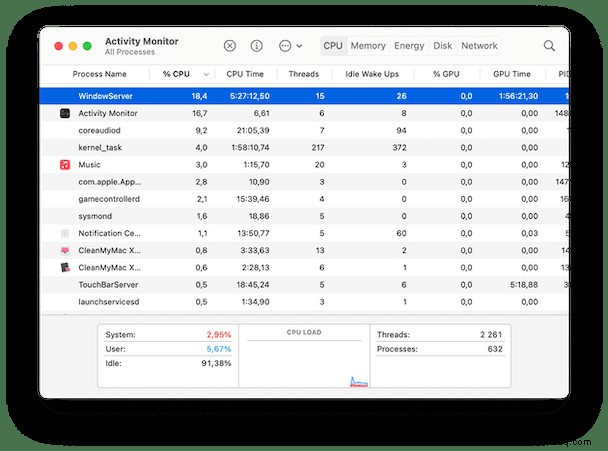
- Navigieren Sie zu Anwendungen> Dienstprogramme und starten Sie die Aktivitätsanzeige.
- Klicken Sie oben in die CPU-Spalte.
- Sehen Sie sich die Namen der Prozesse in dieser Spalte an.
- Wenn WindowServer an der Spitze steht und mehr als 60 % der CPU-Ressourcen beansprucht, wissen Sie, dass es mehr CPU-Zyklen verwendet, als es sollte.
- Aktivitätsanzeige beenden.
Hat WindowServer etwas mit mds_stores zu tun?
Nein, nicht direkt. Während WindowServer das Zeichnen von Elementen auf dem Bildschirm steuert, ist mds_stores auf Ihrem Mac (mds steht für Metadatenserver) Teil von Spotlight. Wenn Sie mds_ sehen speichert verbrauchende CPU-Zyklen, liegt es wahrscheinlich daran, dass Spotlight Ihren Mac neu indiziert.
TippWenn Sie feststellen, dass Ihr Mac Probleme hat und oft langsam läuft, kann das Wartungsmodul von CleanMyMac X helfen. Es führt mehrere Routinen aus, darunter das Freigeben von RAM, das Ausführen von Wartungsskripts und das Reparieren von Festplattenberechtigungen, die die Leistung Ihres Mac verbessern können. Sein System-Junk-Modul identifiziert und entfernt auch Junk-Dateien, die Ihr Startlaufwerk verunreinigen und die Leistung beeinträchtigen können. Hier erfahren Sie, wie Sie es verwenden.
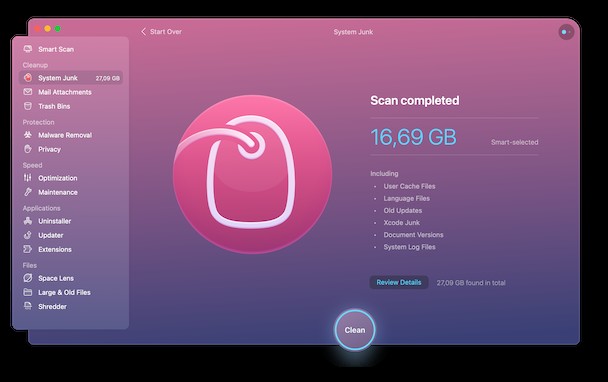
1. Laden Sie CleanMyMac X herunter, installieren Sie es und starten Sie es dann.
2. Wählen Sie System Junk und drücken Sie Scan.
3. Wenn der Vorgang abgeschlossen ist, drücken Sie auf „Bereinigen“, um die gefundenen Dateien zu entfernen, oder auf „Details überprüfen“, um mehr zu erfahren.
So senken Sie die CPU-Auslastung von WindowServer
1. Schließen Sie nicht benötigte Fenster
Je mehr Fenster Sie geöffnet haben, desto schwieriger muss WindowServer arbeiten, insbesondere wenn Sie einen älteren Mac haben. Sie sollten auch Browser-Tabs schließen, die Sie nicht verwenden, da dies die Gesamtbelastung Ihres Systems verringert. Und wenn Anwendungen geöffnet sind, die Sie gerade nicht verwenden, beenden Sie diese (drücken Sie Option-Befehl-Escape, um das Menü „Force-Quit“ zu öffnen).
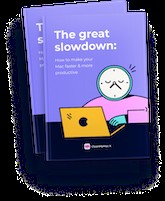
Möchten Sie Ihren Mac schneller und produktiver machen?
Laden Sie unseren kostenlosen Mac-Beschleunigungsleitfaden herunter
Es ist voll von:
2. Visuelle Effekte deaktivieren
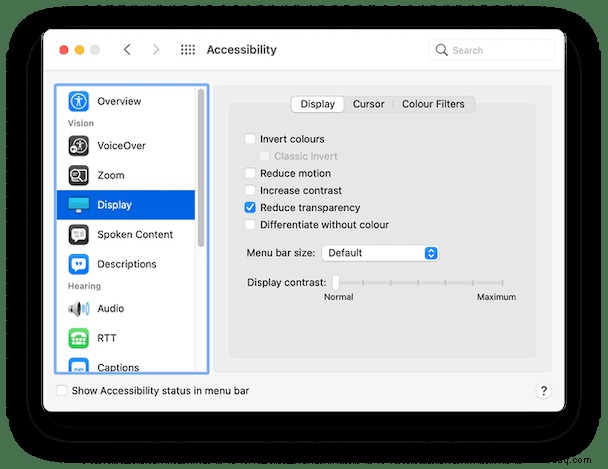
Funktionen wie Transparenz in Fenstern verbrauchen auch mehr CPU-Zyklen. Sie können nicht jeden visuellen Effekt deaktivieren, aber Sie können die Transparenz über den Bereich „Bedienungshilfen“ in den Systemeinstellungen deaktivieren. Um es auszuschalten:
- Gehen Sie zum Apple-Menü und wählen Sie Systemeinstellungen.
- Klicken Sie auf Barrierefreiheit und wählen Sie Anzeige.
- Aktivieren Sie das Kontrollkästchen neben Transparenz reduzieren.
3. Reduzieren Sie die Anzahl der Desktops in Mission Control
Das Schließen zusätzlicher Desktops kann helfen, die CPU-Auslastung von WindowServer zu verringern:
- Drücken Sie die Taste F5, um Mission Control aufzurufen, oder klicken Sie auf das Launchpad-Symbol im Dock, wenn Sie eine Tastatur verwenden, die nicht von Apple stammt, und wählen Sie Mission Control.
- Bewegen Sie den Mauszeiger über alle Desktops, die Sie nicht verwenden.
- Klicken Sie auf das „x“ in der Ecke des Desktops, um ihn zu schließen.
4. Überprüfen Sie, ob Apps auf dem neuesten Stand sind
Für Apps, die aus dem App Store heruntergeladen wurden, starten Sie die App Store App und überprüfen Sie den Abschnitt Updates. Starten Sie andere Apps, klicken Sie auf den App-Namen in der Menüleiste und wählen Sie Nach Updates suchen.
TippCleanMyMac X kann alle Apps auf Ihrem Mac auf neue Versionen überprüfen und alle verfügbaren Updates installieren. Es ist viel schneller und einfacher als Patches einzeln zu installieren.
5. Prüfen Sie, ob macOS auf dem neuesten Stand ist
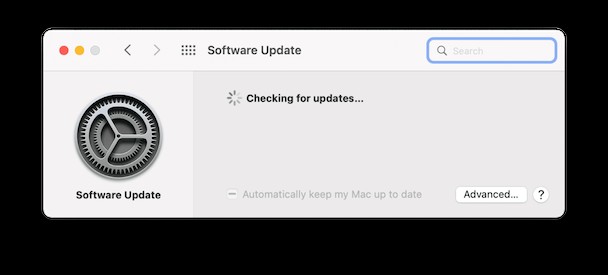
Klicken Sie auf das Apple-Menü und wählen Sie Über diesen Mac und klicken Sie auf Software-Update. Wenn ein Update verfügbar ist, installieren Sie es.
6. Starten Sie Ihren Mac neu
Viele von uns starten ihre Macs nicht sehr oft neu; Wir schließen einfach den Deckel, wenn wir mit der Arbeit fertig sind, und öffnen ihn dann wieder, wenn wir unseren Computer verwenden müssen. Ein Neustart ist jedoch wichtig, um RAM freizugeben und Caches und andere temporäre Dateien zu löschen. Es kann auch Probleme wie bestimmte Prozesse beheben, die zu viele CPU-Zyklen belegen.
WindowServer ist ein Prozess, der das Zeichnen von grafischen Elementen und Fenstern auf dem Bildschirm Ihres Mac steuert. Unter normalen Umständen sollte es so wenig Systemressourcen beanspruchen, dass Sie nicht bemerken, dass es läuft. Gelegentlich können jedoch Dinge schief gehen, und es verbraucht viel mehr CPU-Zyklen oder RAM, als es sollte. Wenn dies auf Ihrem Mac passiert, führen Sie die obigen Schritte aus, um die verwendeten Ressourcen zu reduzieren.